经验直达:
- 用excel怎样批量改日期
- excel怎么批量修改日期的年份
一、用excel怎样批量改日期
如果要修改的内容不是很多 , 但是每个内容都无规律地分布在多个不同位置的单元格内,最好使用使用查找替换 。
如果很多不同数据要修改,并且集中在一、两列(行) , 添加个辅助列,先设置辅助列的格式为日期:yyyy-m-d 形式
在辅助列写下公式(假设数据在A1)=DATEVALUE(TEXT(A1,"0000-00-00"))根据情况复制公式 , 获得数值 。然后选中这些数据,复制到原来的位置(A1),选择性粘贴-值和数字格式,再删除辅助列
如是很多不同类似的数据,可以使用格式来转换
选中要修改的单元格
格式-自定义 类型里面输入 ####-##-##
或者
0000-00-00
如果显示#######,请将单元格拉宽点
这样转换的只是貌似的日期格式
二、excel怎么批量修改日期的年份
直接在替换界面,输入查找内容和替换为的内容就可以了 。下面我就演示一下详细的操作步骤:
【excel怎么批量修改日期的年份 用excel怎样批量改日期】(电脑型号:MacBook Air,软件版本:Excel 2021)
1、打开Excel,点击上面的【查找与替换】;
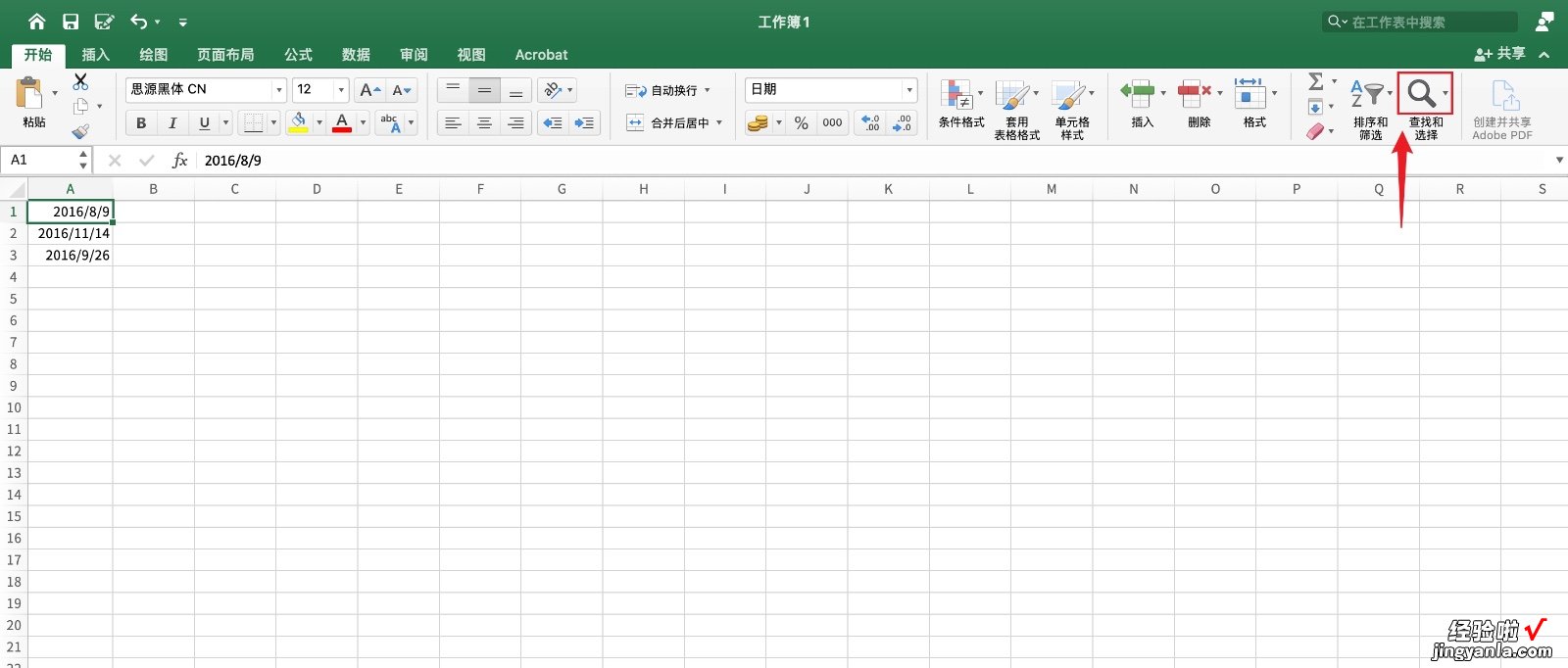
2、弹出浅灰色框,点击【替换】;
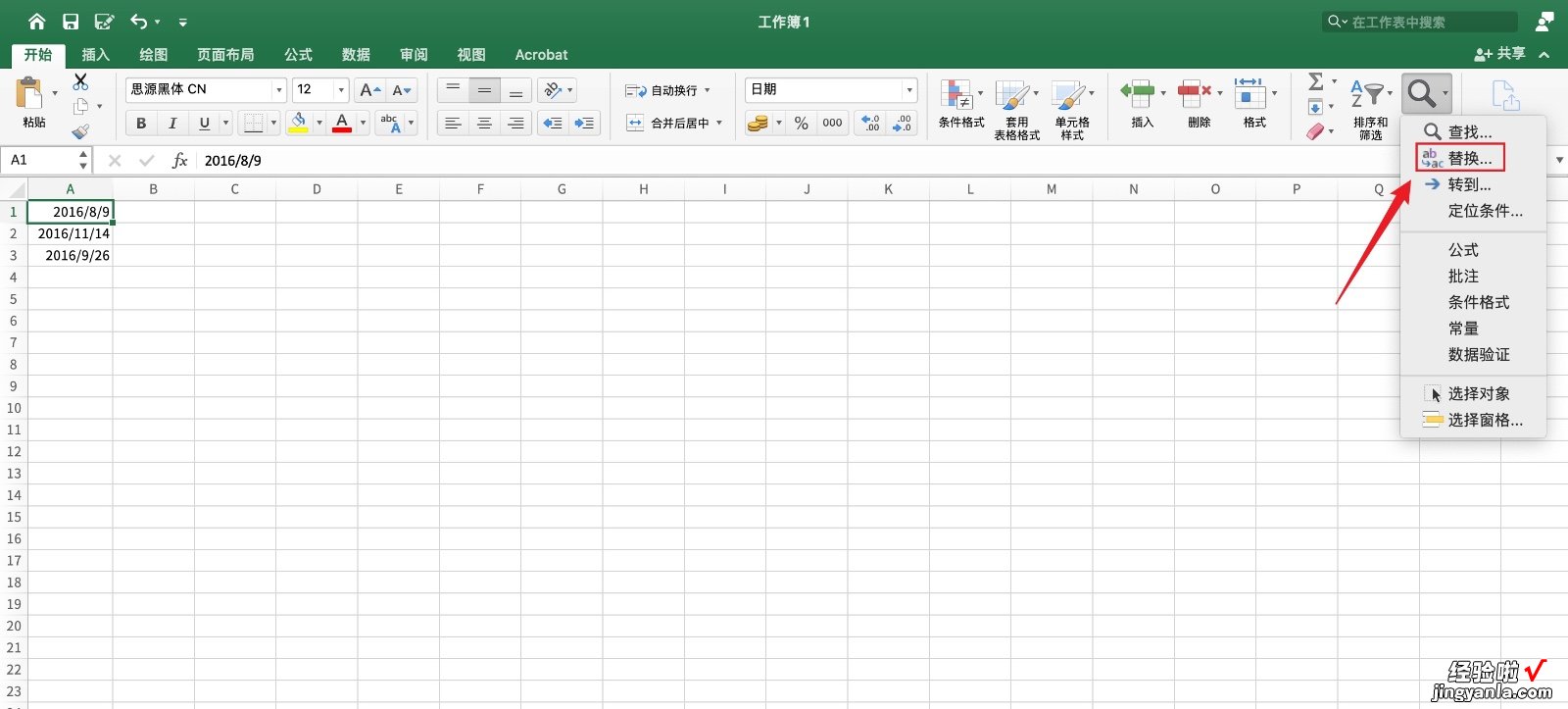
3、输入需要的查找内容和替换为的内容;
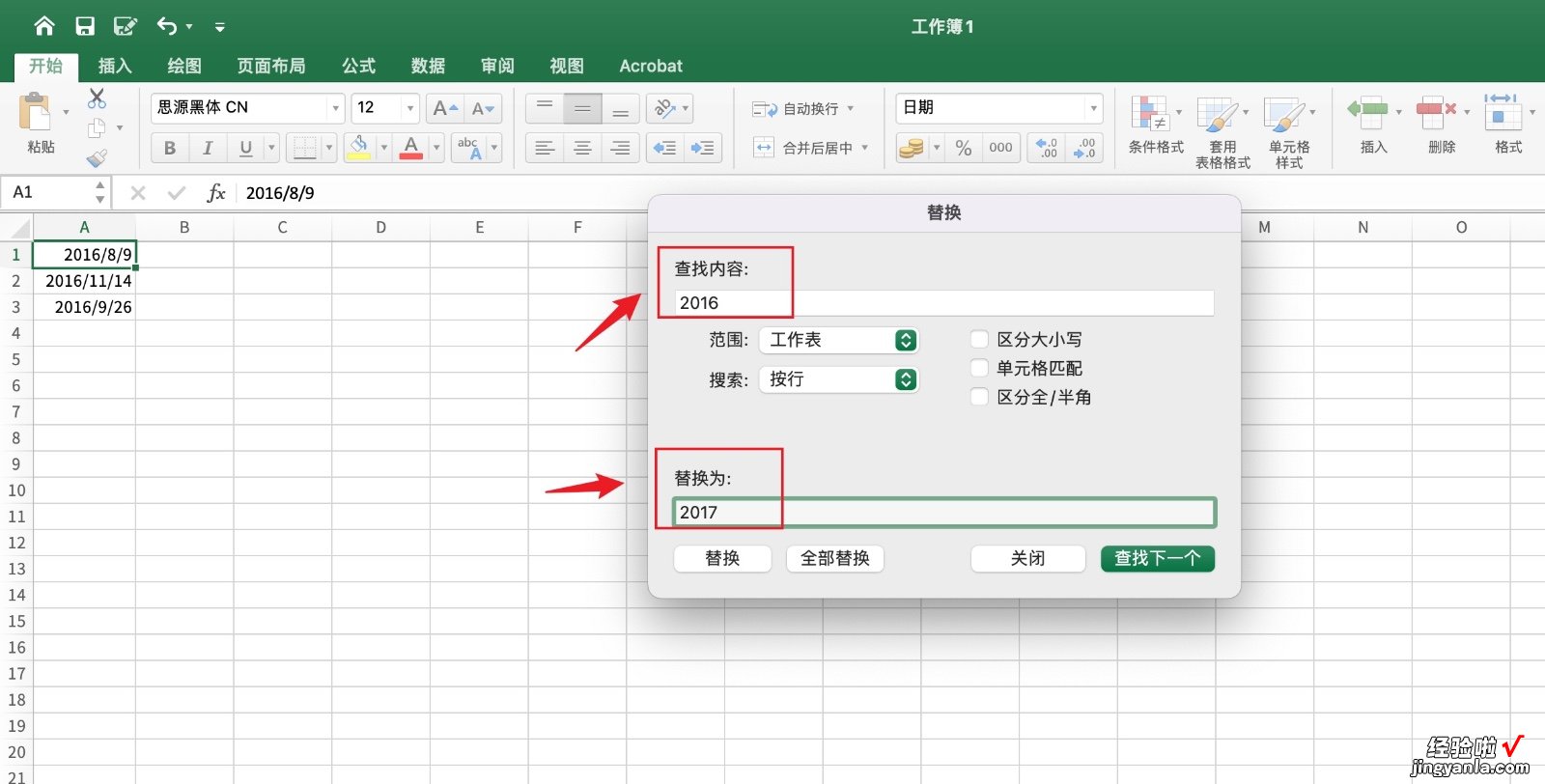
4、点击左下角的【全部替换】;
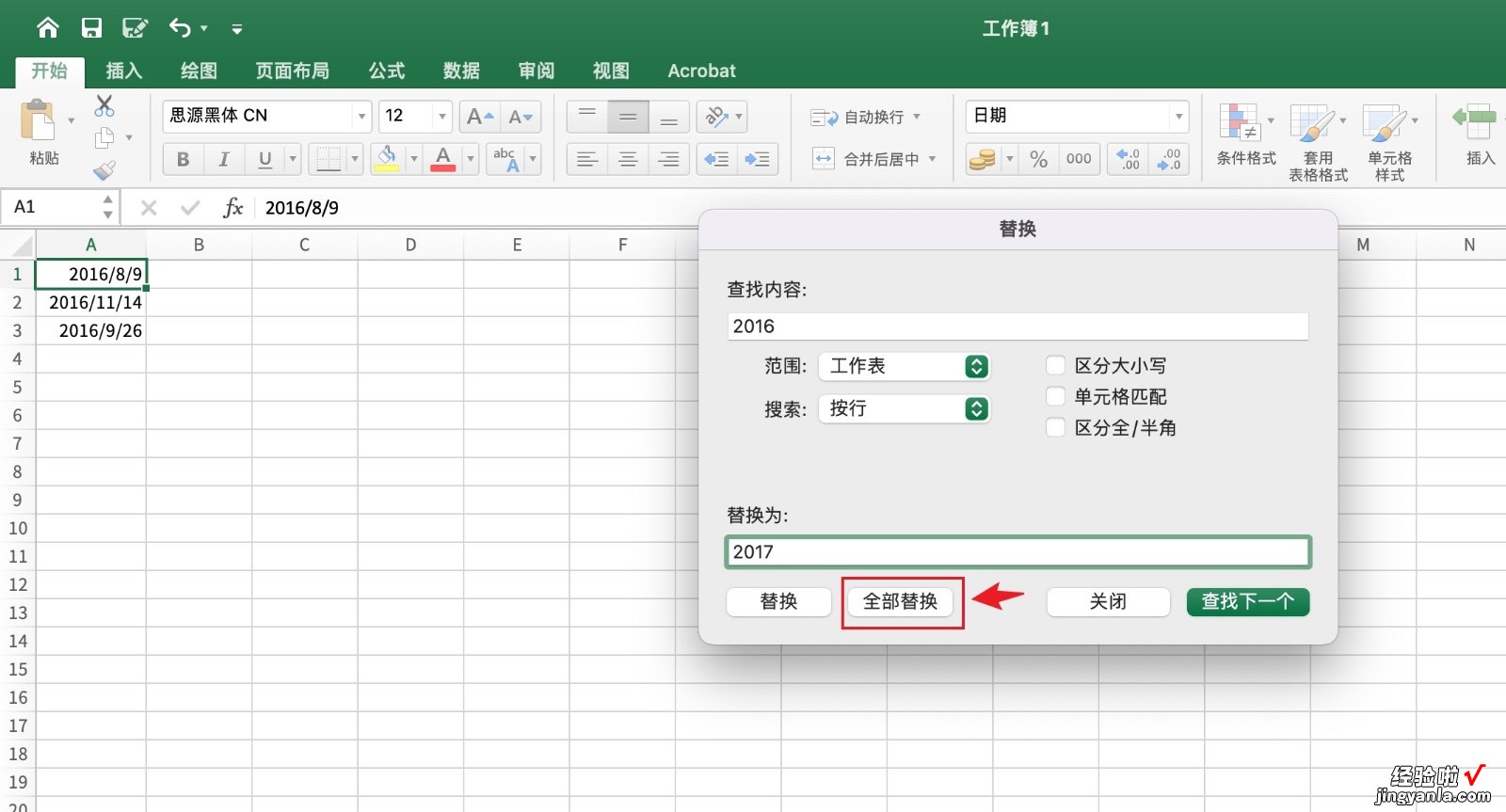
5、点击右下角的【确定】,excel批量修改日期的年份 , 月日不变操作完成啦!
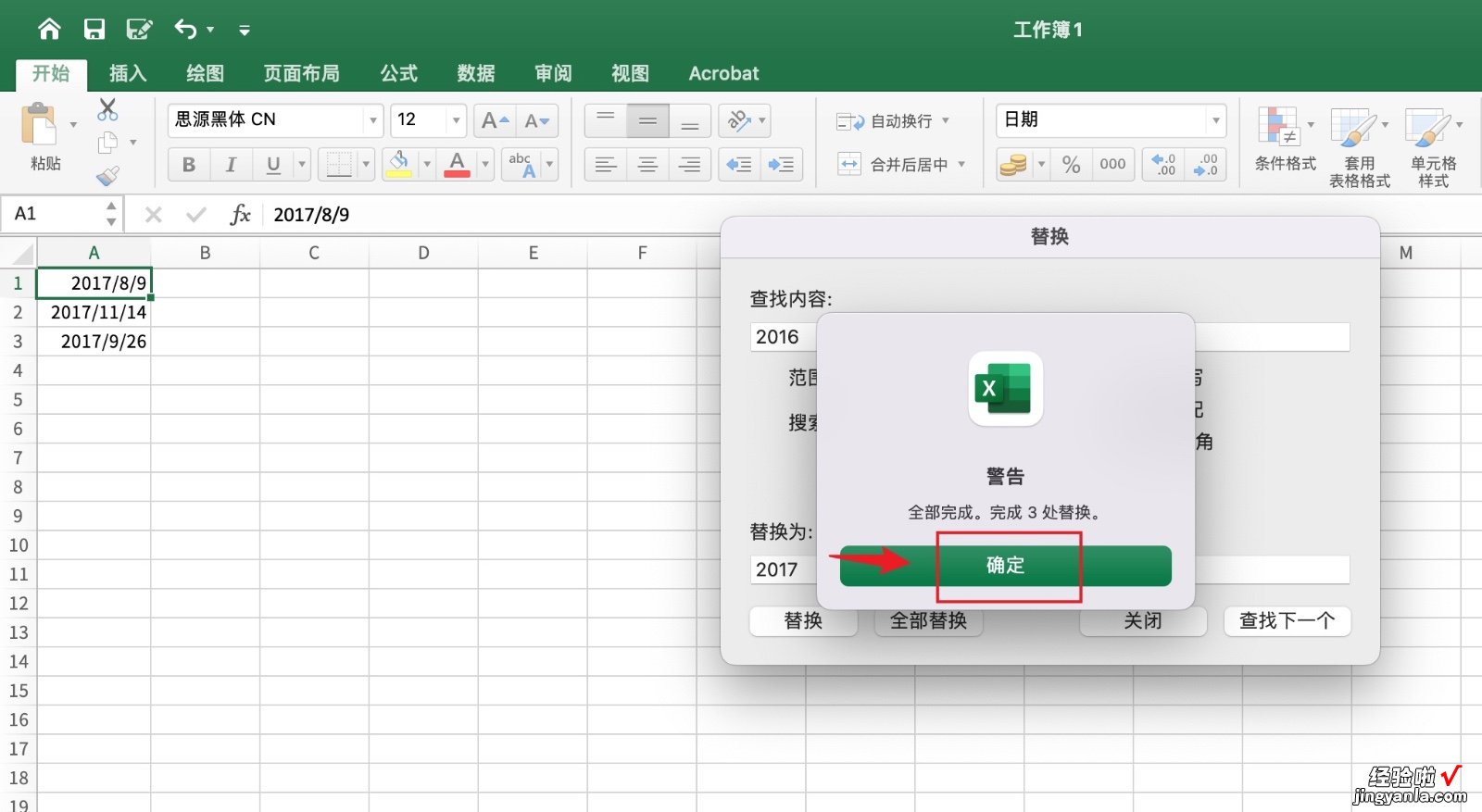
以上就是excel怎么批量修改日期的年份 , 月日不变的教程,希望对你们有所帮助哦~
